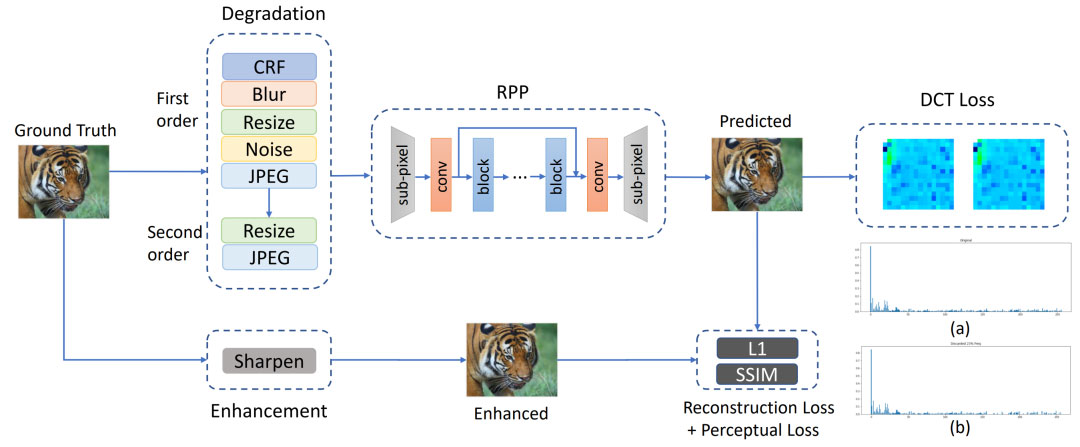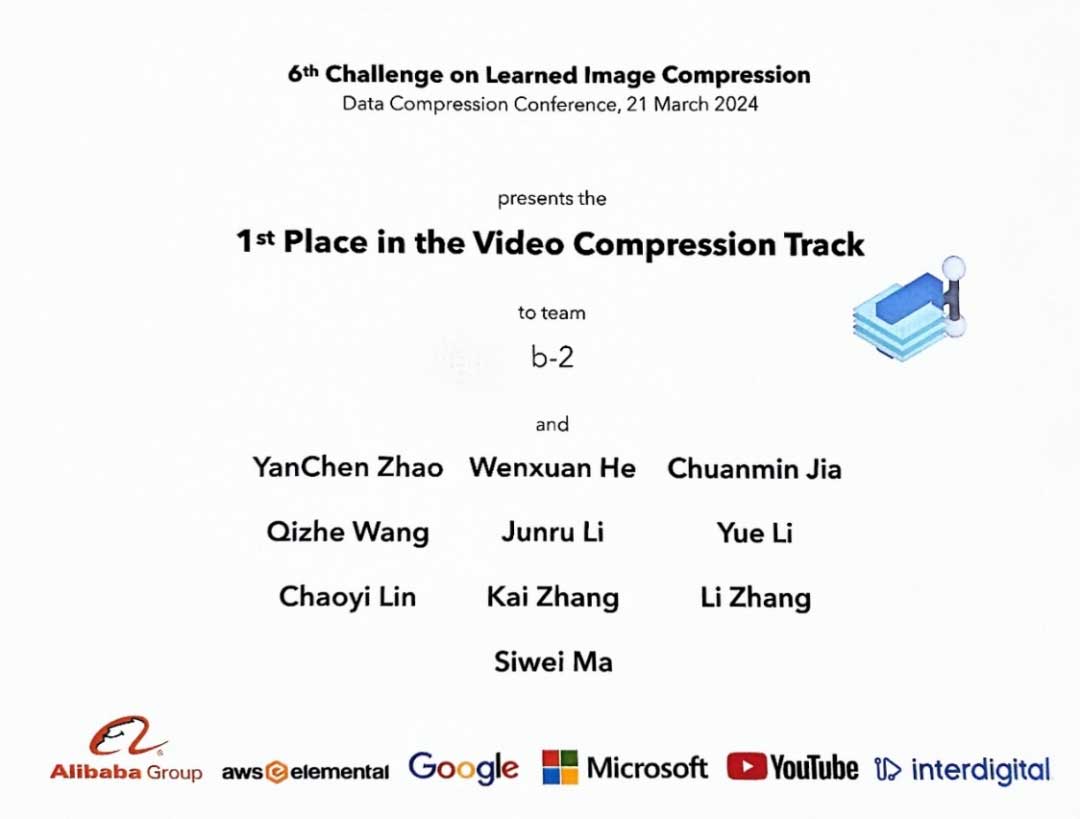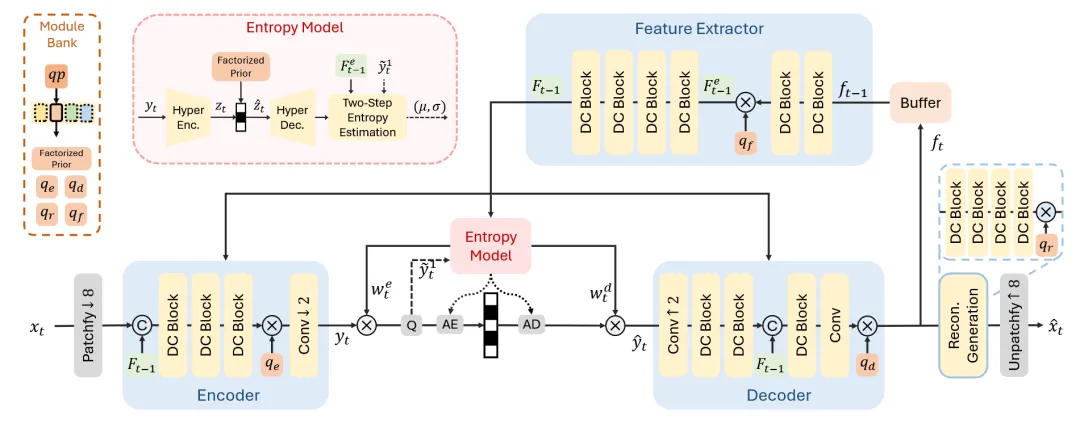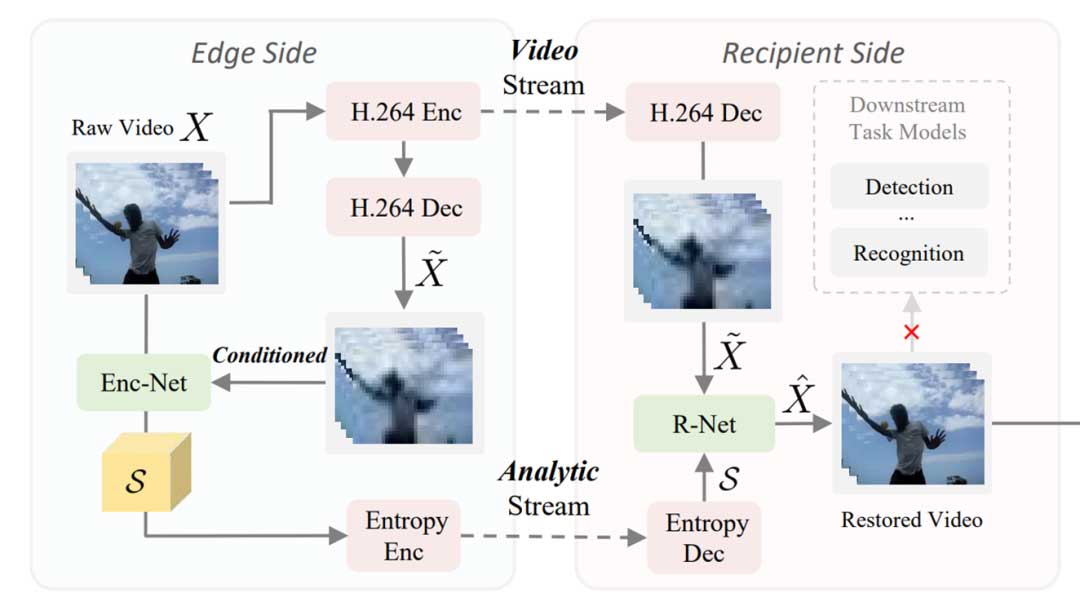Handbrake 是一种开源视频转码器,被广泛认为是视频转换的最佳工具。它使用起来毫不费力,支持多平台,并且涵盖范围广泛的预设和设备。这意味着您会发现比以往任何时候都更容易快速压缩视频,而无需花钱购买转换或转码工具。相反,您可以使用 Handbrake 非常快速地压缩视频,而且效果会很好。
在 Windows 上下载并安装 Handbrake
该应用程序可在https://handbrake.fr/免费获得,您所要做的就是访问该站点,然后选择您需要该应用程序的平台。它们有多个版本,包括 Mac、Windows 或 Linux。此外,您还可以访问每晚构建和命令行版本。
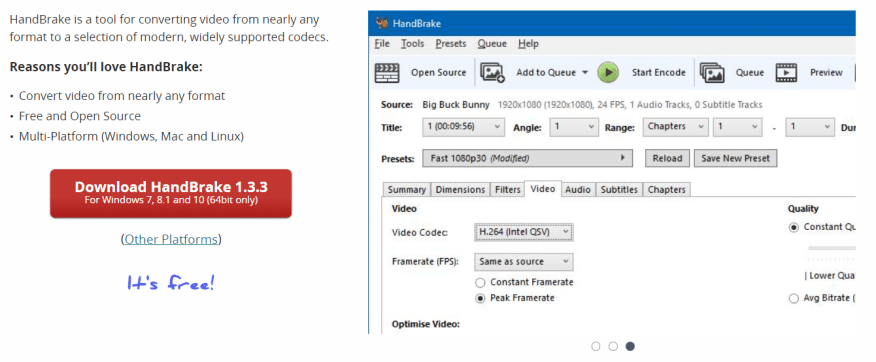
exe通过从下载位置打开文件开始安装过程。您应该会看到如下屏幕 –
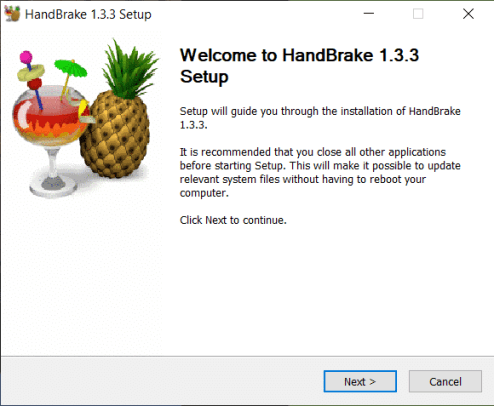
同意许可条款和条件并点击“下一步”。

选择安装位置并点击“下一步”。
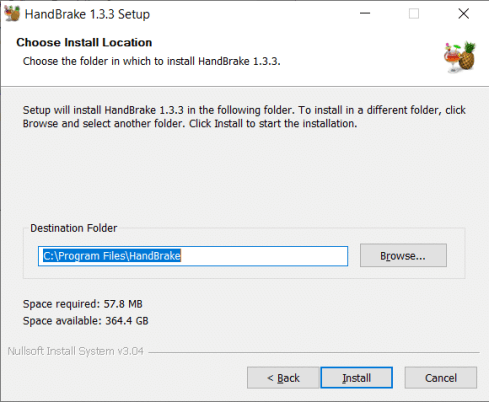
而且,仅此而已。Handbrake 应该安装在您的 Windows 计算机上。
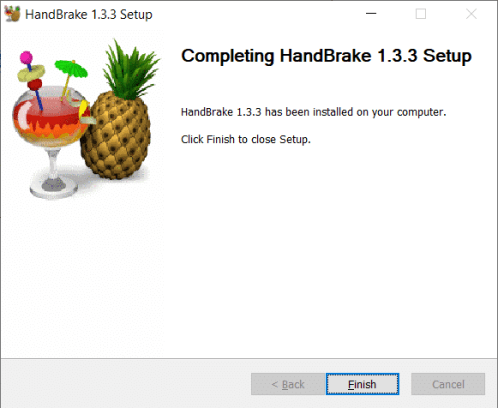
使用 Handbrake 转码视频的步骤
第一步:选择源文件并打开
完成安装应用程序后,将其打开。
转到应用程序的左侧,选择“源选择”,然后轻按“文件”。然后您可以选择要压缩的文件并单击“打开”。加载文件后,您只需单击浏览即可选择保存文件的位置。确保为视频创建一个名称,以便轻松识别它。添加您喜欢的任何名称,然后按保存。
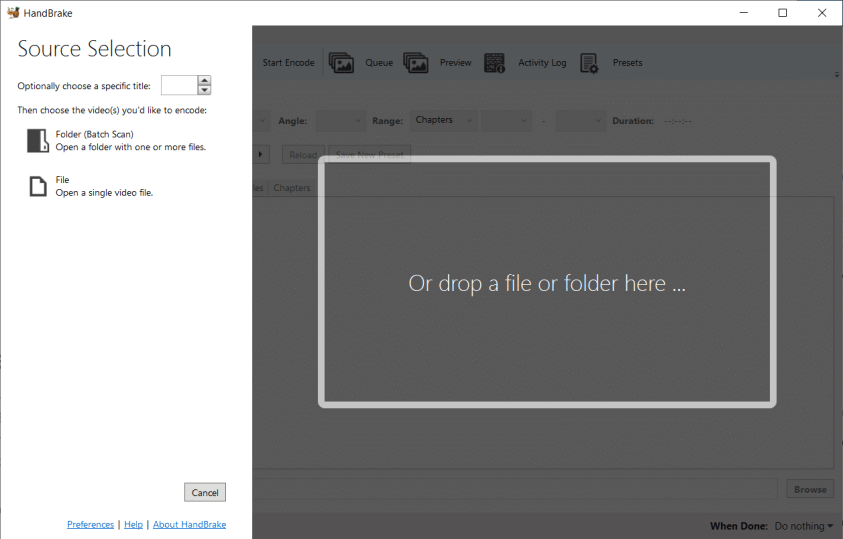
第 2 步:选择容器类型和视频编解码器
在输出设置下,您可以选择容器。理想情况下,您希望使用MP4容器格式,除非您有任何特定的容器。在其下方有视频选项卡,在这里您要选择 H.264 编解码器。
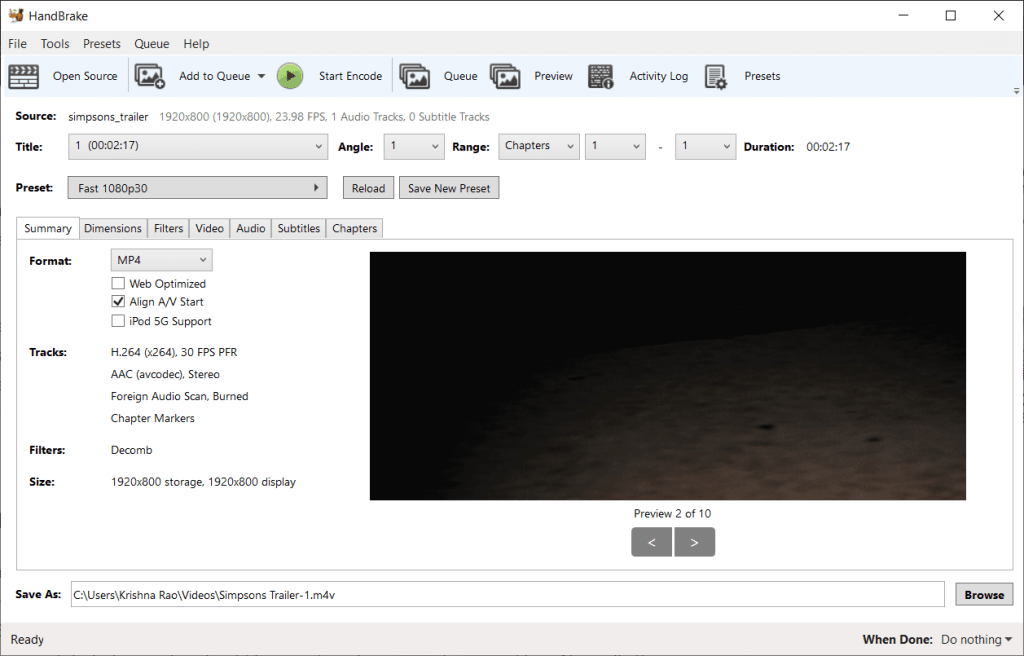
您还可以在此处选择所需的帧率和质量类型。该应用程序具有针对不同视频质量的选项,例如网络、高清等。或者您可以使用平均比特率而不是特定质量。帧率可以是30FPS 或更高。这完全取决于视频的初始帧率。大多数时候,满足于30FPS 就可以了。
第 3 步:选择预设
Handbrake 的主要优点之一是它有大量的预设。您可以浏览用户界面右侧的预设列表。
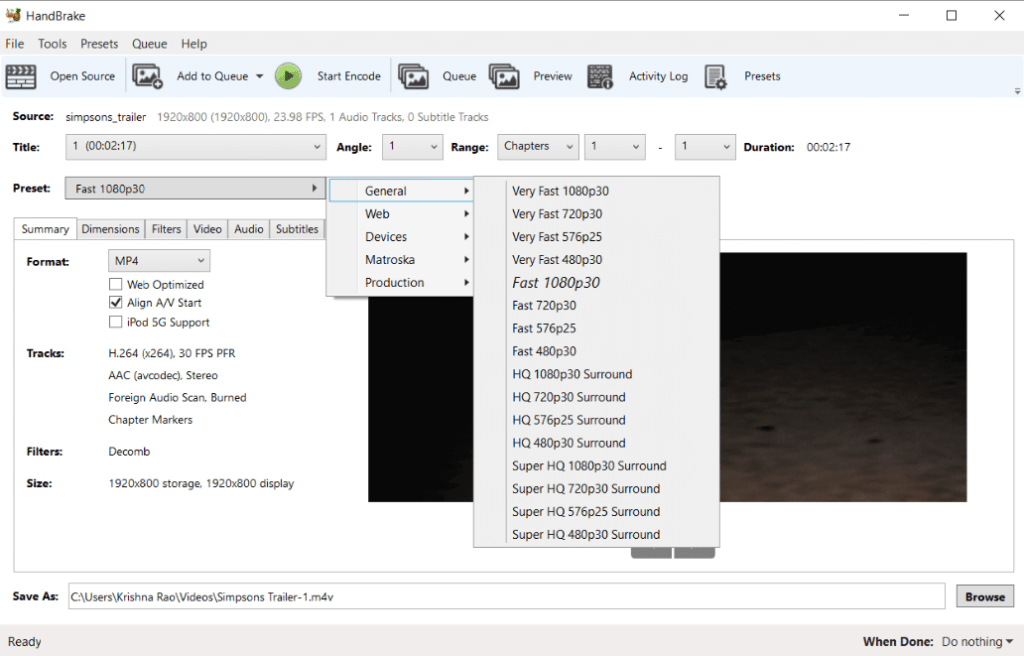
通常你可以选择Fast 1080p 30,因为它质量很好。但是您可以轻松地尝试各种预设并查看最终结果如何。视频的平均比特率应介于5000到10000kbps 之间。通常比特率越高,视频质量越好,但这将需要更长的处理和上传时间。
第 4 步:修改分辨率和图片选项
在“尺寸”面板中,您可以看到源分辨率,您可以保留该分辨率或选择您认为合适的任何分辨率。在这里您还可以将变形模式更改为无。理想情况下,您希望模数选项为16. 一个好的经验法则是保持纵横比,您只需在图片尺寸附近勾选同名选项即可。
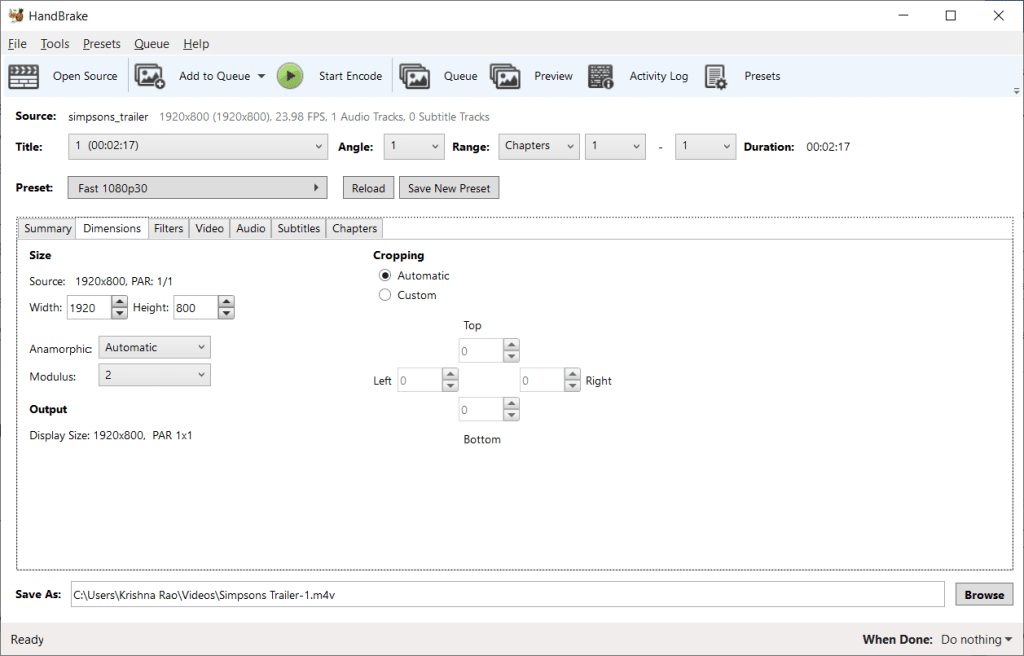
第五步:修改音频信息
转到“音频”选项卡,您可以在此处根据需要修改采样率和其他选项。很多人使用48或64kbps 作为理想的采样率,混音是立体声。您还可以更改音频编解码器,更不用说您可以修改比特率了。您可能想要坚持使用320比特率,因为它提供最好的质量。
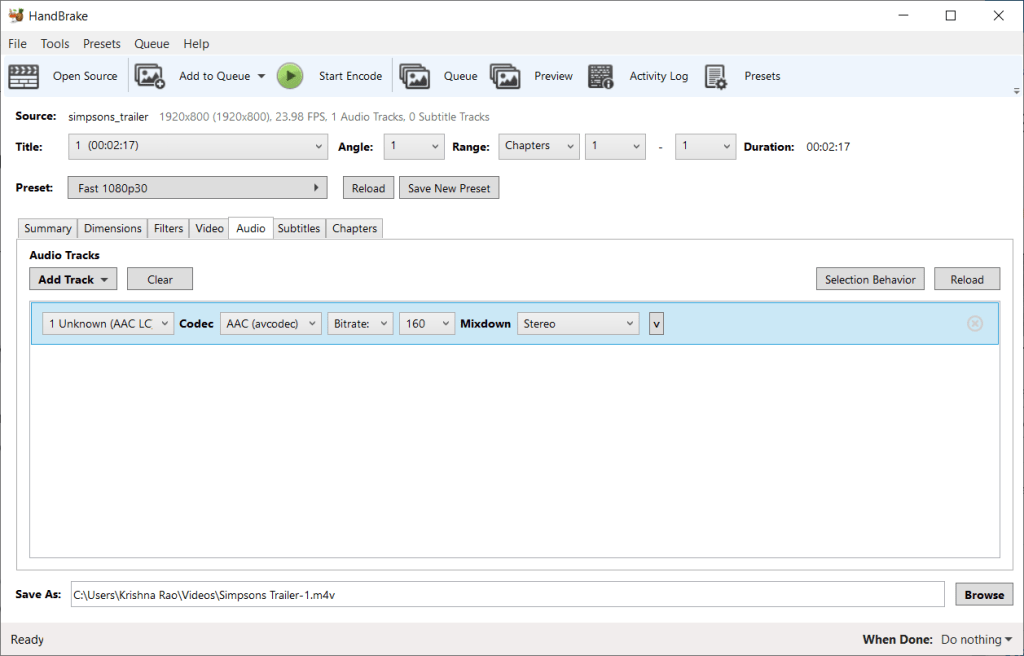
第 5 步:开始编码过程
完全自定义所有内容后,您需要按下“开始编码”按钮。然后你可以离开或做其他事情,因为 Handbrake 会处理视频压缩。
当一切都完全完成时,您将收到通知。
结论
使用 Handbrake 压缩/转码视频非常简单,而且这个免费工具确实带来了令人难以置信的结果。习惯界面确实需要一点时间,但只要稍加尝试,您就不会遇到任何问题。
我们建议您今天尝试一下 Handbrake,它的易用性和令人难以置信的压缩质量会给您留下深刻的印象!
本文来自作者投稿,版权归原作者所有。如需转载,请注明出处:https://www.nxrte.com/jishu/16472.html